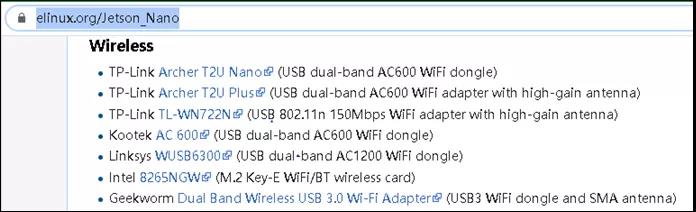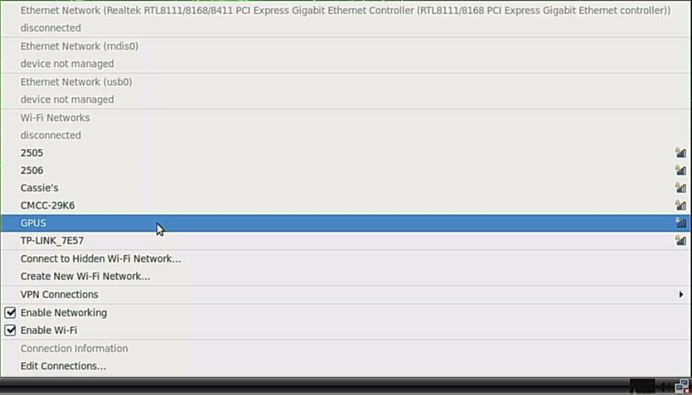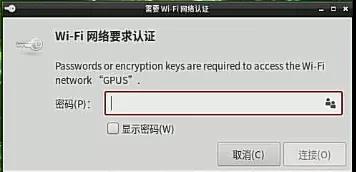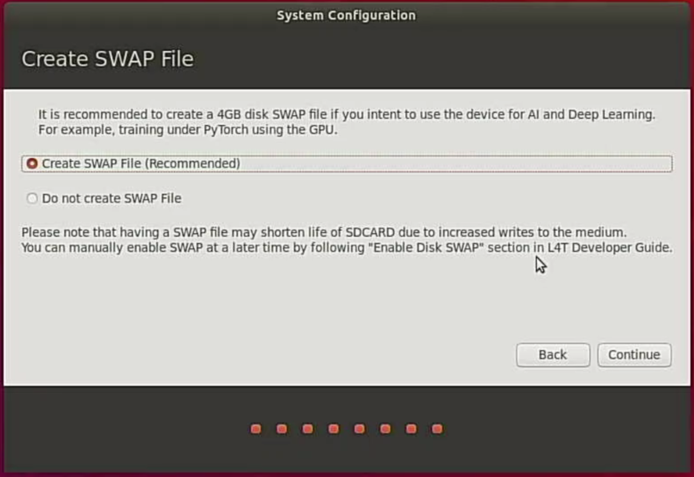在本系列上一篇文章里,我们介绍了如何为 Jetson Nano 2GB 开发者套件安装系统。在本篇文章中,我们将会为大家介绍如何设置无线网络以及如何添加 SWAPFile 虚拟内存。
当我们安装好系统后,后面的所有操作都必须由 Jetson Nano 2GB 在“联网”状态下执行,因此网络联线至关重要。
Jetson Nano 2GB 自带一个千兆网口(如下图),只要将连上路由的设备网线直接插上去就可以,当然前提条件是必须在具备局域网的环境中才能使用。大部分操作系统都将网路配置为 DHCP 模式,由路由器动态分配 IP 给网口,Jetson Nano 2GB 也不例外,因此只要将网线接上去就可以。
不过为了要提高 Jetson Nano 2GB 的便携性,比较推荐使用 USB 接口的 WIFI 设备(如下图),插入 Jetson Nano 2GB 的任意一个 USB 接口就可以。
但是并非所有的 USB WIFI 都能使用,最好通过该网址https://elinux.org/Jetson_Nano 找到“Wireless”的位置,有列出多种经过 NVIDIA 原厂验证过的 USB WIFI 网口,可以免驱动直接使用,比较有保障。
https://elinux.org/Jetson_Nano “Wireless”列表
接上无线网卡后,还需要对无线热点进行联线任务。Jetson Nano 2GB 的无线 WIFI 有两种联网方式:
1.图形界面方式:
在桌面左下角的右数第五个“网络”图标,可能有以下三种显示,表示三种不同状态:
无论当时状况是哪一种,只要点击这个图标,就能打开如下截屏的无线热点选项,然后要求输入进入热点的密码。关于热点的选择与密码,请咨询网管人员。
这里的密码请咨询该网络的网管人员
2.文字指令方式:
点击桌面左边的“LXTerminal”开启一个文字终端,在里面输入以下指令:
指令中的“热点”与“密码”都请向网络管理人员咨询。如果联线成功的话,会出现以下信息:
添加 SWAPFILE 虚拟内存
Jetson Nano 2GB 的内存相对弱势,所幸 Linux 提供了一种 SWAP 技术,能将存储设备空间作为虚拟内存使用,性能虽然不如物理内存,但也能支撑更多深度学习的计算。
在 Jetson Nano 2GB Firts Boot 的最后一个步骤(如下图)时,已经询问是否要建立 SWAP 空间(4GB),这里推荐是要建立的。
如果当时没有添加,或者需要更多的 SWAP 虚拟内存的时候,该怎么添加呢?操作很简单,首先检查以下可使用的内存空间有多少,请执行以下指令:
可以看到以下信息,表示有实体内存 1971MB 以及交换(虚拟内存)5081MB:
如果要新增一个 4G 大小虚拟空间,按照以下步骤执行就可以:
执行过程如下截屏:
执行完后,再执行 free-m 看看变化:
现在的“交换”容量,已经从前面的 5081MB 增加到9177MB,总共增加了 4096MB。
好了,我们已经要迫不及待地带着大家在 Jetson Nano 2GB 开发者套件的帮助下开启你的开发之旅啦。下一篇我们将带你跑起你的第一段 CUDA 代码。